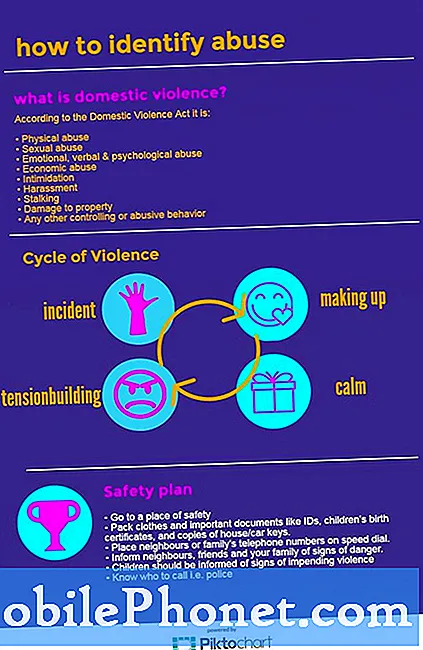El #Huawei # Y6Prime es un modelo de teléfono inteligente Android de nivel de entrada asequible que se lanzó por primera vez en marzo de 2019. Tiene una calidad de construcción sólida hecha de un cuerpo de plástico con una pantalla LCD IPS de 6.09 pulgadas con una resolución de 720 x 1560 píxeles. Tiene una sola cámara trasera de 13MP y una sola cámara para selfies de 8MP. Debajo del capó hay un procesador octa core Mediatek MT6761 Helio A22 que está emparejado con 2 GB de RAM. Aunque este es un dispositivo de rendimiento sólido, hay casos en los que pueden ocurrir ciertos problemas que abordaremos hoy. En esta última entrega de nuestra serie de solución de problemas, abordaremos el problema de que el Huawei Y6 Prime no se conecta a Wi-Fi.
Si posee un Huawei Y6 Prime o cualquier otro dispositivo Android, no dude en contactarnos mediante este formulario.Estaremos más que felices de ayudarlo con cualquier inquietud que pueda tener con su dispositivo. Este es un servicio gratuito que ofrecemos sin condiciones. Sin embargo, le pedimos que cuando se comunique con nosotros trate de ser lo más detallado posible para que se pueda realizar una evaluación precisa y se pueda dar la solución correcta.
Cómo arreglar el Huawei Y6 Prime no se conecta al problema de Wi-Fi
Antes de realizar cualquiera de los pasos de solución de problemas recomendados para este problema en particular, deberá asegurarse de que el teléfono esté funcionando con la última versión del software. Si hay una actualización disponible, primero debe descargarla e instalarla. Esto minimiza la posibilidad de que el problema sea causado por una versión de software desactualizada. Una vez que se haya instalado la última actualización de software, proceda con los pasos que se enumeran a continuación.
No olvide encender el interruptor de Wi-Fi
Su teléfono tiene un interruptor de Wi-Fi que debe estar encendido para que pueda buscar y conectarse a una red Wi-Fi. Hay casos en los que este interruptor está en la posición de apagado, lo que hace que parezca que hay un problema de Wi-Fi. Lo primero que querrá hacer en este caso es asegurarse de que el Wi-Fi del teléfono esté encendido.
- Seleccionar configuración
- Seleccione Conexiones inalámbricas y redes
- Seleccione Wi-Fi
- Encienda el Wi-Fi
Intente verificar si el teléfono ahora puede conectarse a la red Wi-Fi.
Compruebe si el problema es causado por el enrutador
A veces, este problema es causado por un problema con el enrutador y no con el teléfono. Es por eso que, desde ahora, deberá eliminar el enrutador como una posible causa del problema. ¿Se pueden conectar correctamente otros dispositivos inalámbricos al enrutador? ¿El enrutador tiene una configuración activada (filtrado MAC) que impide que su teléfono se conecte a él? Una forma rápida de verificar si se trata de un problema relacionado con el enrutador es intentar conectar su teléfono a una red Wi-Fi diferente y luego verificar si el problema persiste.
Realizar un reinicio suave
Una vez que se haya asegurado de que el problema no sea causado por el enrutador, es el momento de verificar si el culpable es un pequeño error de software. Lo que querrá hacer es actualizar el software del teléfono, lo que se puede hacer fácilmente simplemente reiniciando el dispositivo.
- Mantenga presionada la tecla de Encendido y Bajar volumen durante hasta 45 segundos.
- Espere a que se reinicie el dispositivo.
Verifique si el Huawei Y6 Prime no se conecta a Wi-Fi. El problema persiste.
Restablecer la configuración de red del teléfono
Este paso generalmente se realiza cuando el teléfono tiene problemas para conectarse a una red de datos. Los siguientes cambios ocurrirán en su teléfono.
- Se eliminarán las redes Wi-Fi almacenadas.
- Se eliminarán los dispositivos Bluetooth emparejados.
- Se activará la configuración de sincronización de datos en segundo plano.
- La configuración de restricción de datos en aplicaciones que el cliente activó / desactivó manualmente se restablecerá a la configuración predeterminada.
- El modo de selección de red se establecerá en automático.
Para restablecer la configuración de red de su dispositivo:
- Enciende el móvil presionando la tecla Encendido por unos momentos
- Elija Configuración y Sistema.
- Toque Restablecer.
- Abra Restablecer configuración de red.
- Seleccione Restablecer configuración de red y toque Restablecer configuración de red una vez más.
Conéctese a la red inalámbrica nuevamente (tenga en cuenta que deberá ingresar la contraseña de la red nuevamente) y luego verifique si el problema persiste.
Inicie el teléfono en modo seguro
Hay casos en los que una aplicación que descargó hará que el Huawei Y6 Prime no se conecte a un problema de Wi-Fi cuando esté instalado. Para verificar si una aplicación que descargó está causando el problema, deberá iniciar el teléfono en Modo seguro, ya que solo las aplicaciones preinstaladas pueden ejecutarse en este modo.
- Apague el teléfono manteniendo presionado el botón de encendido durante unos segundos.
- Mantenga presionado el botón de encendido y suéltelo cuando vea el logotipo de Huawei en la pantalla.
- Después de soltar la tecla de encendido, presione y mantenga presionada inmediatamente la tecla para bajar el volumen.
- Mantenga presionada la tecla de volumen hasta que el teléfono se inicie por completo.
- Una vez que el teléfono se inicia, debería aparecer "Modo seguro" en la parte inferior de la pantalla.
En caso de que el problema no ocurra en este modo, lo más probable es que sea causado por una aplicación que instaló. Descubra qué aplicación es esta y desinstálela.
Limpia la partición de caché del teléfono
Hay casos en los que los datos en caché almacenados en la partición dedicada del teléfono pueden dañarse. Cuando esto sucede, generalmente se producen ciertos problemas en el teléfono. Para eliminar la posibilidad de que esto sea lo que está causando el problema, tendrá que borrar la partición de caché del teléfono del modo de recuperación.
- Apaga tu teléfono.
- Mantenga presionado el botón para subir el volumen junto con el botón de encendido en su dispositivo simultáneamente durante unos segundos
- El teléfono ingresará al modo de recuperación de stock
- Use los botones de volumen para resaltar "borrar partición de caché" y use la tecla de encendido para seleccionarlo
- Reinicie el sistema una vez que se complete el proceso
Compruebe si el problema persiste.
Realizar un restablecimiento de fábrica
En caso de que los pasos anteriores no solucionen el problema del Huawei Y6 Prime no se conecta al Wi-Fi, la mejor manera de solucionarlo ahora es realizar un restablecimiento de fábrica. Asegúrese de hacer una copia de seguridad de los datos de su teléfono antes de hacer el reinicio.
- Apaga tu teléfono.
- Mantenga presionado el botón para subir el volumen junto con el botón de encendido en su dispositivo simultáneamente durante unos segundos
- El teléfono ingresará al modo de recuperación de stock
- Use los botones de volumen para resaltar seleccionar borrar caché / restablecimiento de fábrica y use la tecla de encendido para seleccionarlo
- Reinicie el sistema una vez que se complete el proceso
Configure el teléfono y luego verifique si el problema persiste. Si es así, es posible que ya se deba a un componente de hardware defectuoso. Lo mejor que puede hacer ahora es llevar el teléfono a un centro de servicio y hacer que lo revisen.